Pour restaurer ou récupérer des contacts et des messages de iPhone avec écran cassé (une simple chute suffit à provoquer ce désagrément), il y a trois manières pour vous : la récupération des contacts/SMS directement depuis la mémoire de l'iPhone, la récupération des données depuis la sauvegarde iTunes et la récupération des contacts et SMS depuis la sauvegarde iCloud.
Grâce au logiciel Dr.Fone pour iOS (disponible pour Windows et Mac), vous pourrez effectuer toutes ces 3 méthodes de récupération pour enregistrer les contacts et les messages de votre iPhone qui est actuellement inutilisable en raison de l'écran cassé. En mettant l'appareil en service, toutes les données pourraient être supprimées, c'est donc toujours une bonne idée d'essayer de récupérer tout ce qui est enregistré sur l'iPhone.
Commencez par télécharger et installer dr.fone pour iOS sur votre PC ou Mac en cliquant sur ces boutons :
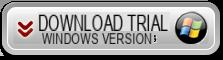
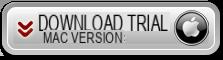
Guide 1 : Récupération "directe" des Contacts et SMS depuis iPhone avec affichage cassé
Étape 1. Trouver des contacts et des sms
Pour commencer, connectez votre iPhone à l'ordinateur. Démarrez dr.fone pour iOS et cliquez sur la case RÉCUPÉRATION DE DONNÉES.
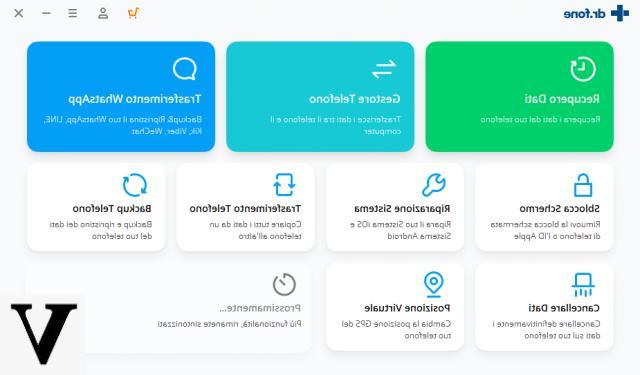
Cliquez sur "Lancer l'analyse« Cela apparaît dans la fenêtre d'analyse de l'iPhone. Ne déconnectez pas votre iPhone pendant le processus de numérisation.
Remarque : pour l'iPhone 4 et l'iPhone 3GS il est également possible de passer en mode avancé grâce au bouton en bas à droite. Ce mode est idéal pour la récupération multimédia. Si vous cherchez à récupérer des messages texte et des contacts, le mode "standard" convient parfaitement.
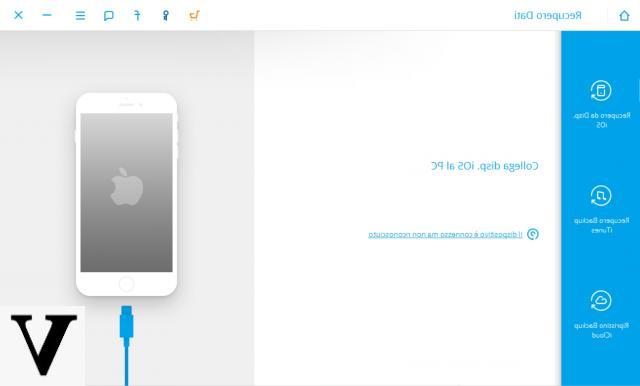
Étape 2. Prévisualisez et récupérez les sms/contacts
Une fois l'analyse terminée, vous pouvez choisir les numéros, contacts, messages et pièces jointes à récupérer, grâce à la fonction de prévisualisation disponible.
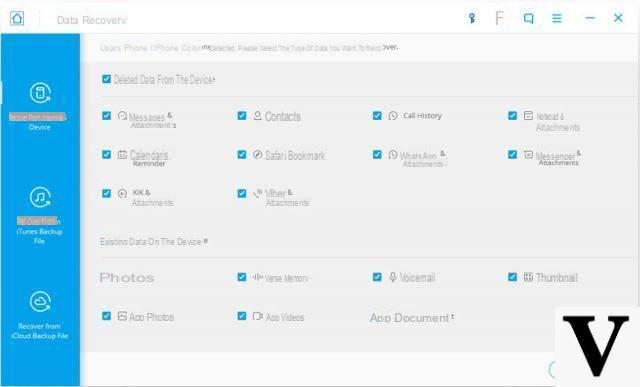
Guide 2 : Récupération de données à partir de la sauvegarde iTunes
Étape 1. Analyser la sauvegarde iTunes
Choisissez le mode de récupération de "Sauvegarde de fichiers iTunes”Et puis choisissez la sauvegarde que vous souhaitez analyser pour extraire les contacts et SMS présents dans l'iPhone avec un affichage cassé. Tous les fichiers de sauvegarde existants sur votre ordinateur seront détectés par le programme et pourront être analysés pour l'extraction de données.
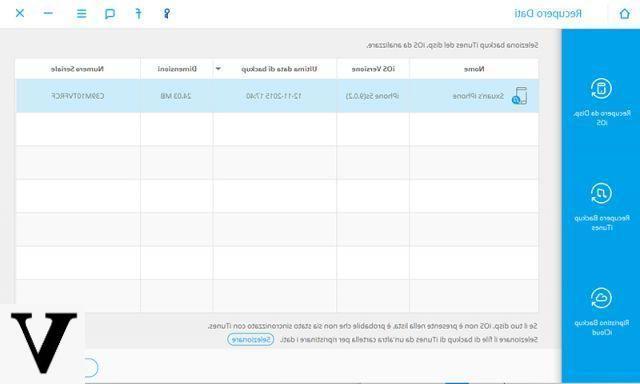
Étape 2. Aperçu et récupération des données de l'iPhone avec écran cassé
L'analyse ne prendra que quelques secondes. Après cela, vous pouvez prévisualiser et récupérer les contacts, les messages et les pièces jointes des messages sur votre ordinateur.
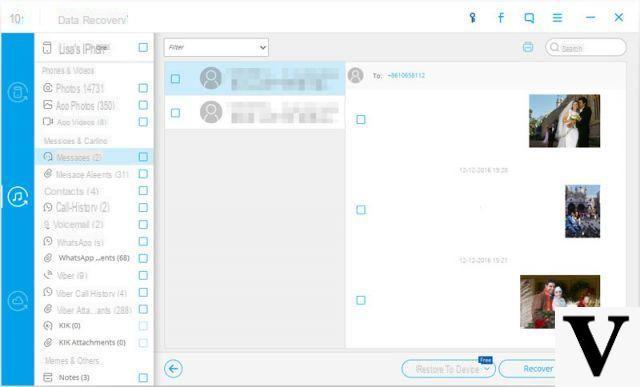
Guide 3: Récupérer les SMS et les contacts de l'iPhone via la sauvegarde iCloud
Étape 1. Téléchargez et extrayez la sauvegarde iCloud
Passer en mode de récupération "à partir du fichier de sauvegarde iCloud”En haut de la fenêtre du programme.
Connectez-vous ensuite à votre compte iCloud. Après cela, sélectionnez le fichier de sauvegarde que vous souhaitez télécharger. Une fois le téléchargement terminé, vous pourrez numériser pour trouver les contacts et les sms qui s'y trouvent.
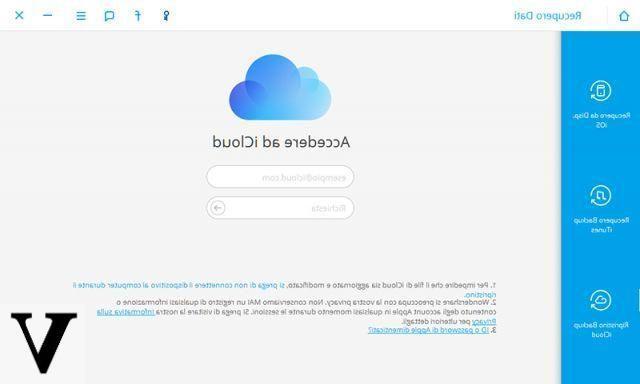
Étape 2. Prévisualisez et récupérez les contacts / sms de l'iPhone avec un écran cassé
Une fois l'analyse terminée, vous pourrez afficher tout le contenu du fichier de sauvegarde iCloud. Choisissez ceux que vous souhaitez enregistrer sur votre ordinateur en cliquant sur le bouton Restaurer.
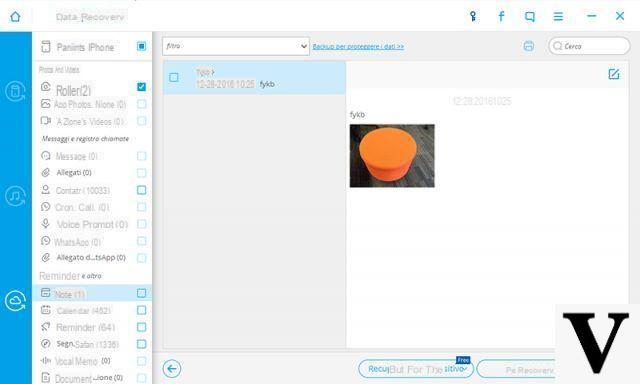
ok une fois cela fait comment je transfère les données vers un autre téléphone et par conséquent peut-être un autre système d'exploitation
-
Les données doivent être enregistrées sur l'ordinateur. Seuls les contacts et les photos peuvent ensuite être importés sur le téléphone, via TunesGO Retro (pour iPhone) ou MobileGO (pour les appareils Android)
-
ok une fois cela fait comment je transfère les données vers un autre téléphone et par conséquent peut-être un autre système d'exploitation
ok merci beaucoup mais la version de test de drfone est la même ou je dois passer à pro
-
Cela ne fonctionne pas, car alors que j'essaie de lancer le scan, il me demande de cliquer sur la cellule (qui a bien sûr l'écran en panne)
Merci Super programme compliments vous êtes super.
Je dirais que ça ne marche pas, car alors que j'essaye de lancer le scan, il me demande de cliquer sur la cellule (qui a naturellement l'écran en panne) le bouton "confiance"...
-
Cette vérification n'apparaît pas si vous avez déjà connecté votre téléphone mobile à votre ordinateur dans le passé (par exemple pour transférer ou synchroniser certains fichiers)…. sinon, malheureusement, l'ordinateur ne reconnaît pas l'appareil et vous demande de le vérifier en cliquant sur ce bouton "confiance" (qui, cependant, ne peut pas être vu si l'affichage est cassé).


























